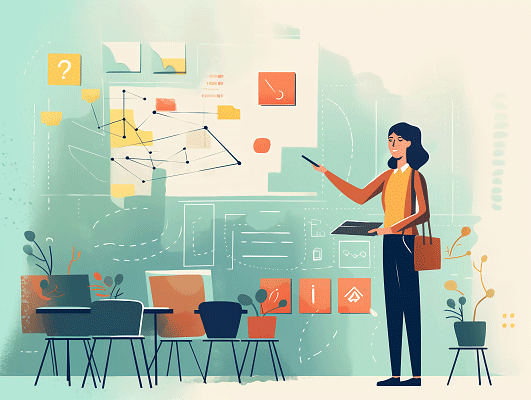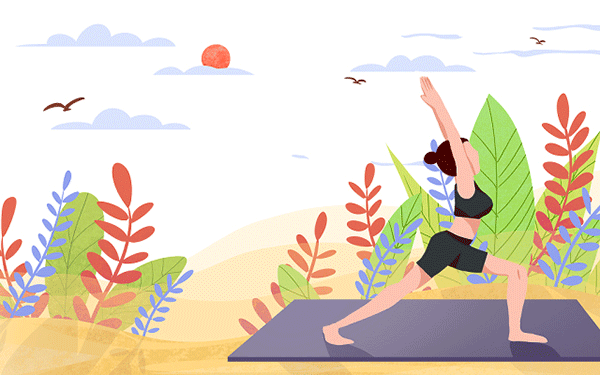在Excel中插入分数的方法可分为以下五类,涵盖输入格式、单元格设置及公式应用:
一、基础输入方法
空格分隔法 输入 `0 空格 分数`(如 `0 1/2`),回车后显示为分数形式,支持运算。
单引号法
输入 `单引号 + 分数`(如 `'1/2'`),显示为文本型分数,不可运算。
二、单元格格式设置
分数类型设置
- 选中单元格 → 右键选择「设置单元格格式」 → 分类为「分数」 → 选择分母(如1、2、4等),输入分子即可显示分数。
- 设置自定义格式 ` ?/8`,输入分数将强制显示为指定分母形式(如 `2/4` 显示为 `1/2`)。
三、公式与对象插入
公式法
- 插入公式 → 选择「插入函数」 → 找到分数模板(如 `=MID(A1,2,2)/MID(A1,5,2)`),输入分子分母后自动转换为分数。
- 使用「插入对象」功能,通过公式编辑器输入分数(需自定义安装)。
四、特殊符号与美化
ANSI码输入
按 `Alt+189`(小键盘)输入分数符号(如 `1/2`),显示为竖式分数,但不可运算。
注意事项:
输入假分数(分子>分母)时,Excel会自动转换为真分数;
设置分母后,输入小数会自动转换为分数显示(如 `0.5` 显示为 `1/2`)。